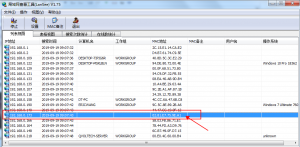FriendlyWrt 介绍 FriendlyWrt 基于 OpenWrt 改造而来,它是适合于嵌入式设备的一个 Linux 发行版,它不是一个单一、静态的固件,而是提供了一个可添加软件包的可写的文件系统。 这使用户可以自由的选择应用程序和配置,而不必受设备提供商的限制,并且可以使用一些适合某方面应用的软件包来定制你的设备。 对于开发者来说,OpenWrt 是一个框架,开发者不必麻烦地构建整个固件就能得到想要的应用程序;对于用户来说,这意味着完全定制的能力,与以往不同的方式使用设备,OPKG 包含超过3500个软件。 更详细的介绍请参考OpenWrt官网 登录系统 串口登录 如果您需要进行内核开发,最好选购一个串口配件,连接了串口,则可以通过串口终端对开发板进行操作。使用串口模块能有效地提升开发效率,以下是串口模块的连接方法:接上串口后,请注意串口模块的DC口和NanoPi-R1的MicroUSB口都需要供电: 也可以使用USB转串口模块调试,请注意需要使用5V/2A电源给开发板MicroUSB供电: 默认会以 root 用户自动登录,并且没有设置root用户的密码,你可以使用 passwd 命令来设置 root 用户的密码。第一次运行系统时,系统会自动拓展TF卡上文件系统分区到最大可用空间:请耐心等待文件系统扩展完成。SSH登录(本文重点讲述以下登陆方式) 在本开发板的FriendlyWrt系统里,有线网络(eth0) 被配置为WAN功能。启动系统前,请先用网线连接板子的有线以太网口到一级路由器的WAN口,以便该以太网(eth0) 能通过DHCP获取到IP地址。这里假设已经通过调试串口或者一级路由器确定板子的以太网(eth0) 的IP地址为192.168.0.173,通过SSH登录系统,无需密码,直接就可以登录。A, 关于在哪里输入命令,这样的小白问题,可以百度一下,附件里也有对应的工具提供下载:SecureCRT 终端软件 B, 如何获取IP地址,是本文重点介绍的内容,很多用户拿到NanoPi R1设备后,不知道如何来获取IP地址,这里,我们讲述一种简单的方法来获取 设备的IP地址,以便后来的操作: 1,需要准备的工具 IP 扫描工具, 后面附件可以下载。 2,打开IP 扫描工具,开始扫描,如下图: 3,NanoPi R1默认设备的MAC地址一般都是以 02.81.开始的,(R1S 默认设备的MAC地址以80.1F开始)这个特征我们可以用到,根据我们设备MAC地址特征,找出所对应的IP 就是我们设备通过DHCP自动获取到的 IP。在这里,我的NanoPi R1 的IP地址为:192.168.0.173. 备注:即使不使用MAC这个特征,我们也可以通过连接设备网口,扫描一次,查看有多少主机信息。然后,再断开我们的设备网口, 重新扫描一次,对比两次扫描结果,同样可以找出,我们设备的IP地址。 4,得到IP地址后,再通过上面的SSH 命令来登陆设备. 登陆方法:1,打开SecureCRT 工具,文件 - 快速连接,如下设置: 协议选择 SSH1或SSH2,主机名输入我们设备IP:这里是:192.168.0.173其他默认,选择连接。2,输入SSH 用户名,root 3,登陆成功后,界面如下:Web登录 FriendlyWrt系统支持通过LuCI Web界面进行访问和配置。在已完成 <SSH登录> 章节里的设置的基础上,假设板子的有线以太网的IP地址为192.168.0.173,在浏览器中输入该IP地址就可以登录LuCI界面了:默认用户名为root,无需密码,直接点击"Login"按键即可登录。登陆成功后就可以进行相关设置了,成功界面如下:更多配置内容,请查看WIKI 手册:http://wiki.friendlyarm.com/wiki/index.php/NanoPi_R1/zh
 3
2019-09-19
3
2019-09-19
 3
2019-09-19
3
2019-09-19